
时间:2021-05-21 21:32:53 来源:www.win10xitong.com 作者:win10
有网友用win10系统的时候遇到过Win10系统下新建找不到Word的问题,不知道大家是不是也遇到过,推测还会有一些网友也会遇到同样的问题,如果你不想找专业的人士来解决Win10系统下新建找不到Word的问题,我们只需要参考这个操作方法:1.鼠标快捷键win+r打开运行搜索栏;2.运行栏输入regedit,回车即可很快速的解决了。是不是很简单呢?如果还没有解决这个问题的网友,可以再看看具体的方法,接下来我们就好好说一说Win10系统下新建找不到Word的详尽处理举措。
小编推荐系统下载:萝卜家园Win10纯净版
具体步骤如下:
1.鼠标快捷键win r打开正在运行的搜索栏;

2.在运行栏中输入regedit,然后按Enter键;
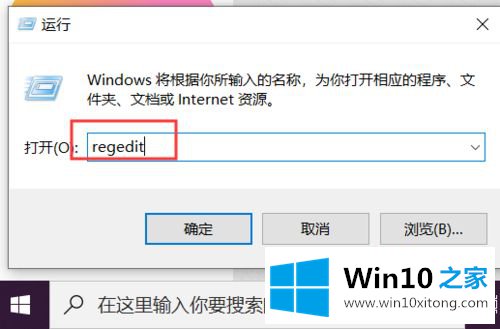
3.在注册表编辑器中,选择HKEY _类_根;
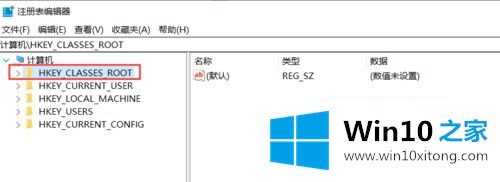
4.找到。文档,然后右键单击-新建-创建新外壳新文件;
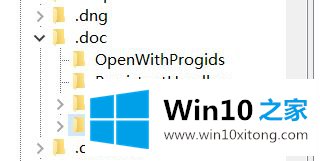
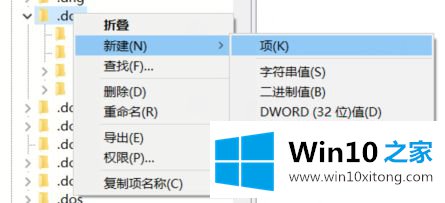
5.创建新的字符串值NullFile在外壳新文件中;
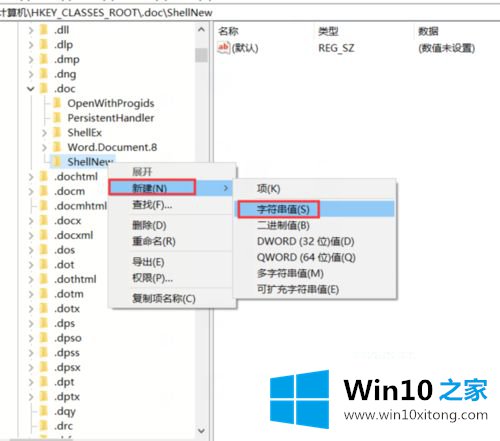
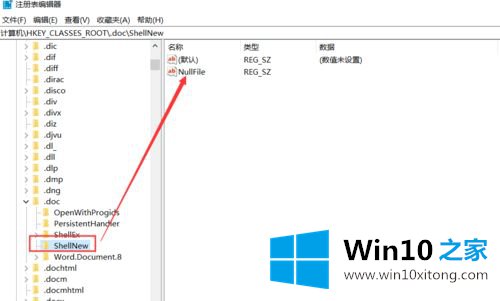
6.检查修改是否成功。如果没有,您需要重新启动计算机。一个是配置前,一个是配置后。
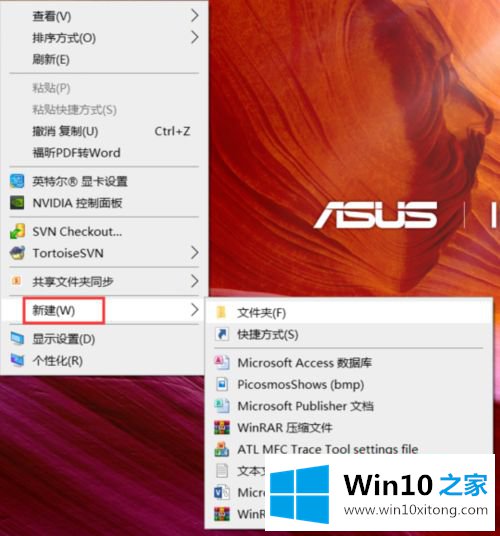
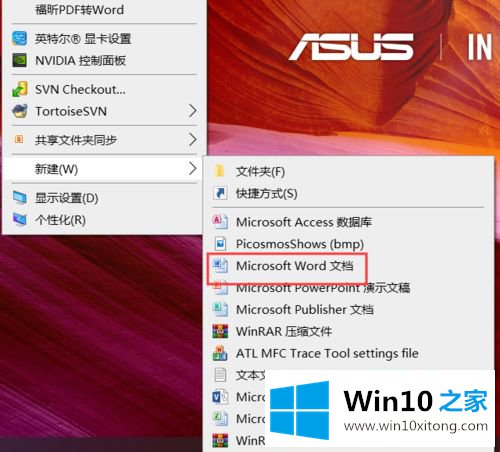
以上是Win10系统下新楼找不到Word的详细解决方案。遇到同样情况的用户可以按照上述方法操作。
以上内容就是讲的Win10系统下新建找不到Word的详尽处理举措,对这个感兴趣的网友,可以用上面的方法试一试,希望对大家有所帮助。
上一篇:大神分析win10的解决手法